Cách xóa mật khẩu điện thoại Android và iPhone đơn giản
Cách xóa mật khẩu điện thoại Android và iPhone đơn giản
Bạn đang sử dụng một trong những chiếc Android hoặc iPhone và muốn biết cách xóa mật khẩu iPhone hay Samsung? Bạn sợ rằng mình sẽ quên phải mật khẩu và không thể truy cập vào điện thoại để thực hiện những công việc gấp được nữa. Điện Thoại Vui - hệ thống sửa điện thoại, sẽ giúp bạn thực hiện cách xóa mật khẩu điện thoại các dòng như Samsung, Iphone, OPPO,...
Tổng hợp cách xóa bỏ mật khẩu màn hình điện thoại nhanh chóng
Cùng điểm qua các cách gỡ mật khẩu điện thoại Android Samsung, Oppo và cả iPhone mà Điện Thoại Vui điểm qua các bạn nhé.
Ở đây chúng tôi sẽ lấy Samsung để làm minh họa cho cách xóa mật khẩu trên điện thoại Android. Qua trải nghiệm, chúng tôi thấy có hai trường hợp cơ bản và thường mắc phải nhất.
Sẽ có các trường hợp cần xoá mật khẩu điện thoại sau:
- Xoá mật khẩu, tạo mật khẩu mới (không quên mật khẩu)
- Xoá mật khẩu vì đã quên mật khẩu (cần root máy)
Ngoài ra còn có các dạng sau:
- Xoá mật khẩu vân tay
- Xoá mật khẩu Face ID
Khám phá ứng dụng auto click giải pháp click tự động đơn giản và hiệu quả
Cách xóa mật khẩu điện thoại Android
Đầu tiên chúng tôi sẽ lấy một ví dụ với chiếc điện thoại Android. Nếu như bạn đã cài đặt vân tay trước đó, hãy thực hiện để mở khóa máy nếu bạn đã quên mật khẩu. Tiếp theo thực hiện theo các bước sau để bỏ mật khẩu điện thoại Android.
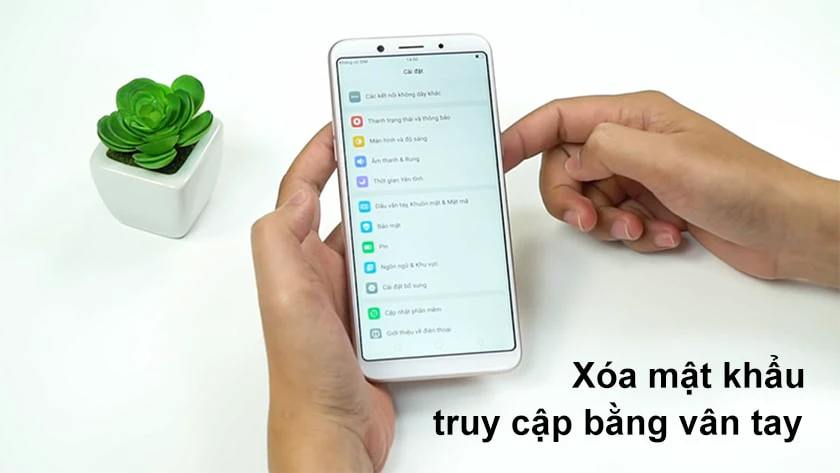
Cách xóa mật khẩu điện thoại truy cập bằng vân tay:
- Bước 1: Truy cập vào ứng dụng Cài đặt, sau đó chúng ta ấn chọn mục Dấu vân tay, khuôn mặt và mật mã.
- Bước 2: Tiếp tục chọn vào mục Khóa màn hình để chuyển sang màn hình thiết lập.
- Bước 3: Nhập bừa mật khẩu 5 lần, nếu bạn nhớ thì hãy nhập chính xác.
- Bước 4: Sau đó chọn vào mục Đặt lại mật khẩu và nhập dấu vân tay để xác nhận
- Bước 5: Nhập lại mật khẩu mới sẽ sử dụng để khoá màn hình điện thoại OPPO lại.
Nhớ mật khẩu nhưng lại muốn xóa bỏ chức năng mật khẩu ở màn hình
Trước đó, bạn muốn bảo mật thông tin không để ai truy cập vào nhưng bây giờ lại không muốn sử dụng mật khẩu ở màn hình khóa do lo sợ quên mất mật khẩu. Thực hiện lần lượt theo những cách xóa mật khẩu điện thoại như sau:
- Bước 1: Từ màn hình chính bạn chọn vào Cài đặt
- Bước 2: Truy cập vào phần Màn hình khóa và bảo mật
- Bước 3: Chọn tiếp vào phần Kiểu khóa màn hình
- Bước 4: Nhập lại mật khẩu mà bạn đã dùng và chọn vào OK để hoàn tất.

Sau đó, giao diện sẽ mở ra tùy chọn danh sách chế độ, bạn chọn “Không” để tắt chế độ nhập mật khẩu.
Xem thêm: Cách tìm kiếm bằng hình ảnh trên iPhone chuẩn nhất hiện nay
Quên mất mật khẩu và cần khôi phục máy để sử dụng
Với cách làm này bạn cần phải có tài khoản Samsung và đang có kết nối mạng và bật dịch vụ định vị. Để có thể thực hiện cách xóa mật khẩu thì bạn hãy thực hiện theo các thao tác sau:
- Bước 1: Vào trình duyệt và vào trang Findmyphone, đăng nhập tài khoản Samsung.
- Bước 2: Sau khi đăng nhập, vào mục “Nhiều hơn” để tiếp tục.
- Bước 3: Chọn vào mục “Mở khóa thiết bị” (Unlock device) để hoàn tất cách gỡ mật khẩu điện thoại Samsung.
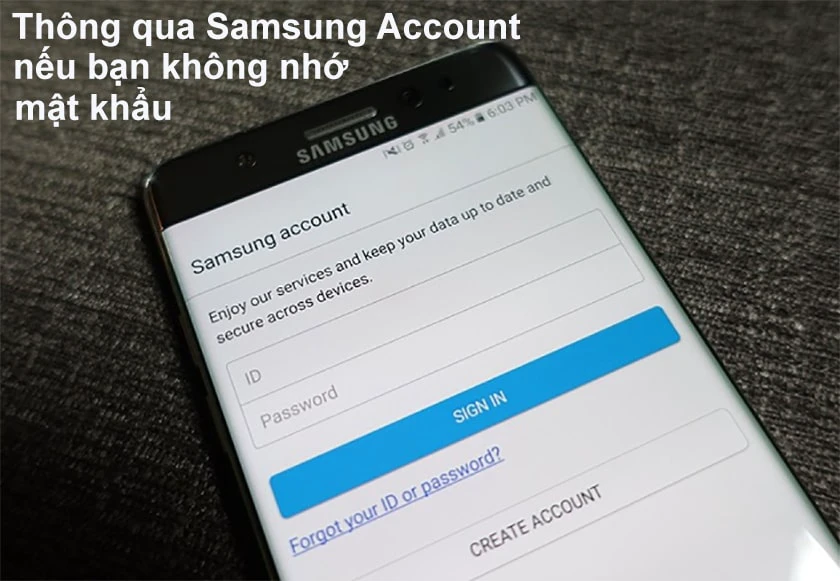
Cách xóa mật khẩu trên điện thoại iPhone iOS
Trên iPhone không khó để có thể thực hiện cách làm này, tuy nhiên với ai chỉ mới chuyển từ Android sang iOS chưa rành các thao tác thì hãy thực hiện theo các thủ thuật iPhone này sau nhé:
- Bước 1: Vào phần Cài đặt ở giao diện bên ngoài
- Bước 2: Chọn vào phần Touch ID & Mật khẩu
- Bước 3: Chọn tiếp vào tắt mật khẩu
- Bước 4: Nhập mật khẩu mà bạn đang dùng hiện tại để hoàn tất thao tác cách xóa bỏ mật khẩu trên iPhone.
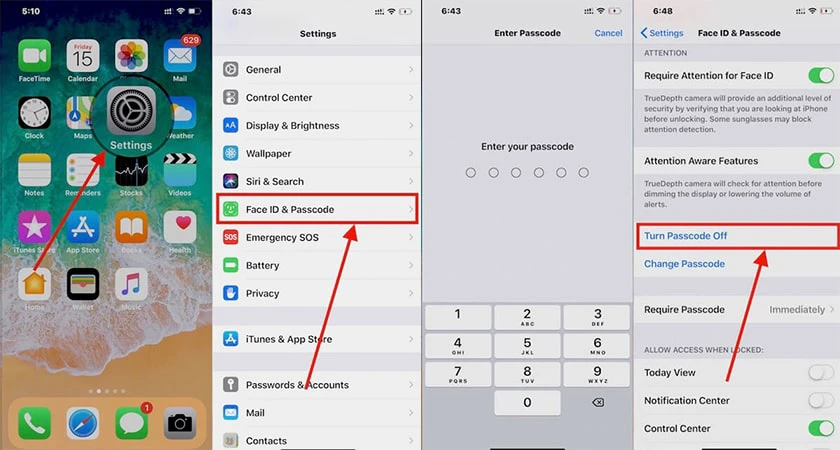
Mẹo: Cách tắt âm bàn phím iPhone với vài thao tác đơn giản
Tại sao bạn cần tắt hay xoá mật khẩu điện thoại?
Nếu điện thoại bạn đang sử dụng những ứng dụng quan trọng liên quan đến tài chính như ví điện tử, ngân hàng số hay giao dịch chứng khoán thì bạn không nên tắt mật khẩu. Những kẻ xấu có thể dễ dàng truy cập vào và chiếm đoạt tài sản.
Nếu bạn đang ở chung với những người táy máy tay chân và luôn tò mò với cuộc sống riêng tư của người khác thì nên dùng mật khẩu. Những thông tin của bạn sẽ luôn được an toàn. Còn lại thì không nhất thiết bạn cần đặt mật khẩu. Cứ vậy mà thoải mái sử dụng vừa không tốn thời gian vừa tiện lợi hơn rất nhiều.
Việc đặt mật khẩu hoặc tắt mật khẩu cho điện thoại thì bạn nên chủ động, lúc cần dùng hoặc lúc không cần dùng. Với bài viết trên, tất cả những hướng dẫn cách xóa mật khẩu điện thoại Samsung, Oppo Android đều thực hiện chi tiết. Hi vọng rõ ràng và giúp ích được cho các bạn, chúc các bạn thành công.
Xem thêm mẹo hay: Cách cài mật khẩu điện thoại cho iPhone, Samsung chi tiết nhất tại đây!
Bạn đang đọc bài viết Cách xóa mật khẩu điện thoại Android và iPhone đơn giản tại chuyên mục Thủ thuật thiết bị trên website Điện Thoại Vui.

Tôi là Trần My Ly, một người có niềm đam mê mãnh liệt với công nghệ và 7 năm kinh nghiệm trong lĩnh vực viết lách. Công nghệ không chỉ là sở thích mà còn là nguồn cảm hứng vô tận, thúc đẩy tôi khám phá và chia sẻ những kiến thức, xu hướng mới nhất. Tôi hi vọng rằng qua những bài viết của mình sẽ truyền cho bạn những góc nhìn sâu sắc về thế giới công nghệ đa dạng và phong phú. Cùng tôi khám phá những điều thú vị qua từng con chữ nhé!


